Lista JPK dostępne jest z poziomu z zakładki Główne -> JPK.
Menu okna dzieli się na grupy:
- Lista, z przyciskami: [Dodaj], [Edytuj], [Usuń], [Odśwież]
- Dokumenty źródłowe, z przyciskami: [Obroty i salda], [Zapisy dziennik], [Zapisy konto], [Rejestry VAT], [Raporty bankowe], [Faktury sprzedaży], [Faktury zakupu], [Wydania zewnętrzne], [Przyjęcia zewnętrzne], [Wydania wewnętrzne], [Przesunięcia]
- Zawiadomienie ZD z przyciskiem [Zawiadomienie ZD] – sekcja dostępna po zaznaczeniu na liście pliku JPK_V7M. Wybranie przycisku podnosi do edycji powiązany z plikiem dokument zawiadomienie ZD. Jeżeli do pliku nie zostało wygenerowane zawiadomienie ZD, pojawi się komunikat: „Do danego pliku JPK_V7M nie istnieje powiązany dokument: Zawiadomienie ZD.” Opis zawiadomienia ZD znajduje się w artykułach Lista Zawiadomień ZD i Dodawanie Zawiadomienia ZD.
- Wydruki, z przyciskami: [Drukuj listę], [Drukuj dokument]
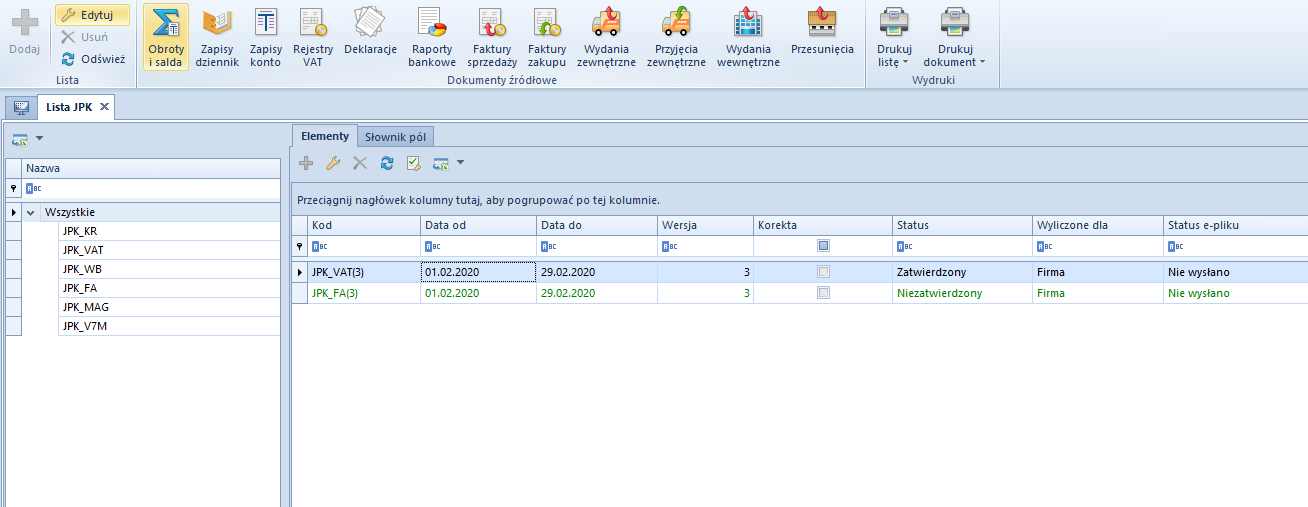
Lista JPK składa się z dwóch zakładek Elementy oraz Słownik pól. Pod zakładkami znajdują się standardowe przyciski: [Dodaj], [Edytuj], [Usuń], [Odśwież], [Cofnij zatwierdzenie], [Eksport do arkusza kalkulacyjnego]. Usuwanie plików JPK możliwe jest wyłącznie dla plików w stanie Niezatwierdzony.
Zakładka Elementy
Dla poszczególnych plików na liście widoczne są kolumny:
- Kod
- Data od
- Data do
- Wersja
- Korekta
- Status
- Wyliczone dla
- Status e-pliku
Dodatkowe kolumny dostępne na liście to:
- Data generacji – data dodania pliku w historii zmian
- Nazwa pliku – nazwa pliku określona przez użytkownika
W przypadku niektórych plików JPK występują kolumny specjalnie dedykowane dla konkretnych plików:
- W oknie pliku JPK_WB – kolumna Rachunek bankowy, w której wyświetlany jest numer rachunku bankowego w tworzonym pliku JPK
- W oknie pliku JPK_FA – kolumna Waluta, zawiera walutę, dla jakiej generowany jest plik
- W oknie pliku JPK_MAG – kolumna Magazyn, dostarcza informacji na temat magazynu, do którego należą dokumenty w pliku
Z poziomu zakładki Elementy, po ustawieniu się na konkretnej grupie plików JPK i wybraniu przycisku [Dodaj], następuje dodanie pliku JPK o określonym typie.
Zakładka Słownik pól
Zakładka ta w przypadku wszystkich rodzajów plików JPK składa się z takich samych kolumn:
- Pole – dowolny oraz unikalny tekst wprowadzany przez użytkownika
- Atrybut – umożliwia wybór atrybutu spośród dostępnych w systemie
- Opis – dowolny tekst wprowadzany przez użytkownika
- Aktywny – odpowiada za aktywność pola




